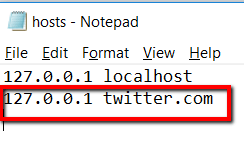Vivere in un'età con internet ad alta velocitànon è credibile. Con tutte le informazioni che possono essere facilmente tue, puoi imparare a fare quasi tutto. E con tutte le possibilità che può portare, sembra che il mondo sia la tua ostrica!
Ma per quanto sia fantastico, avere Internet può trattenerti. La visita di alcuni siti Web può richiedere attenzione, tempo e attenzione. Di conseguenza, può ridurre la produttività e causare distrazioni!
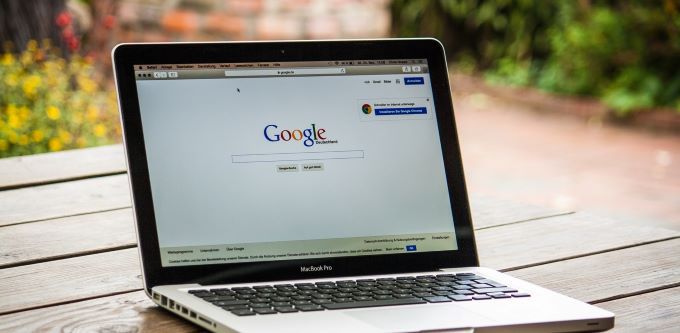
La soluzione? Impara a bloccare i siti Web che tendi a visitare per puramenteintrattenimento. O forse siti che non vuoi che i tuoi figli possano visitare!
In questo post, esamineremo la procedura su come bloccare i siti Web su Chrome utilizzando il tuo computer. In questo modo, puoi goderti la vita in un'epoca abilitata per Internet senza che Internet ti ostacoli.
UsingBlock Site
Questo è un blocco dei siti web più importanti per Chrome. Dopo aver aggiunto Blocca sito a Chrome, puoi iniziare.
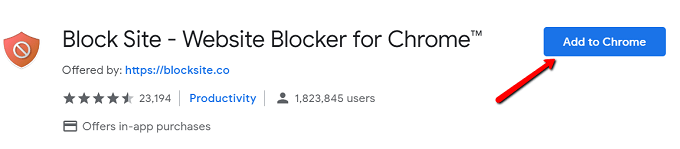
Al termine dell'installazione, verrai reindirizzato a una pagina in cui è indicato. Procedi, fai clic su Accetto.
In_content_1 all: [300x250] / dfp: [640x360]->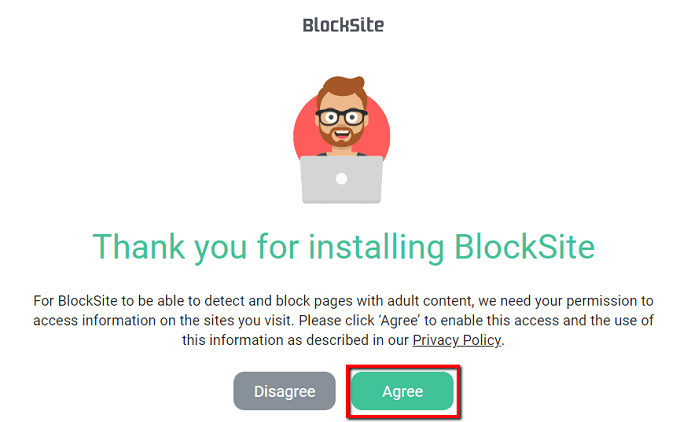
A quel punto, cancelli la configurazione via!
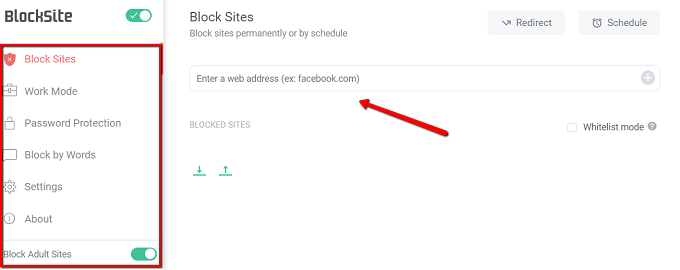
Una caratteristica vincente di questa estensione è la pletora di opzioni che ti dà per come scegli i siti Toblock.
Puoi bloccare i siti solo durante l'orario di lavoro. Basta fare clic su Modalità di lavorosulla barra laterale!
Puoi anche impostare il controllo genitori con l'uso di password, bloccare siti per adulti e parole incerte.
UsinguBlacklist
Funziona ogni volta che esegui una ricerca su Google. Quando un sito si presenta, accanto ad esso è un'opzione per bloccare il sito.
Ecco come hai iniziato con questa estensione.
Innanzitutto, downloadit. Cerca uBlacklist sul Chrome Web Store e fai clic su Aggiungi a Chrome.

Per vederlo in azione, fai una ricerca su Google.
Ad esempio, Idid una ricerca per" twitter ”. Dopo aver installato l'estensione, vedo un'opzione Blocca questo sitoaccanto ai risultati della ricerca.
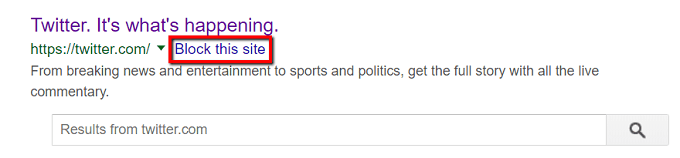
Facendo clic su thatoptions significa che il sito Web specifico non verrà visualizzato la prossima volta. Quel sitecan rimane bloccato per anni o fino a quando non viene sbloccato.
Puoi anche semplicemente fare clic sull'icona sulla barra degli strumenti. In questo modo verrà visualizzata una finestra in cui è possibile inserire il nome del sito Web che si desidera uscire.
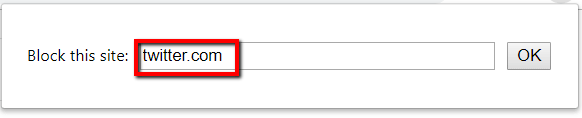
Un altro modo per avvicinarsi a questo è gestire i siti bloccati .
Per iniziare, individua l'icona uBlacklist nella barra degli strumenti. Fai clic destro su di esso e scegli Opzioni.
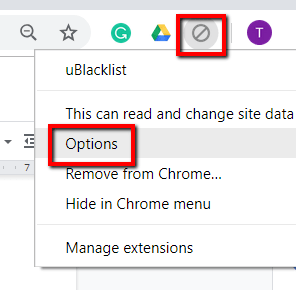
Ti verrà quindi presentato un elenco di opzioni.
Una delle tue opzioni è quella di specificare il sito web che vuoi bloccare. Inserisci il suo indirizzo nel campo appropriato.
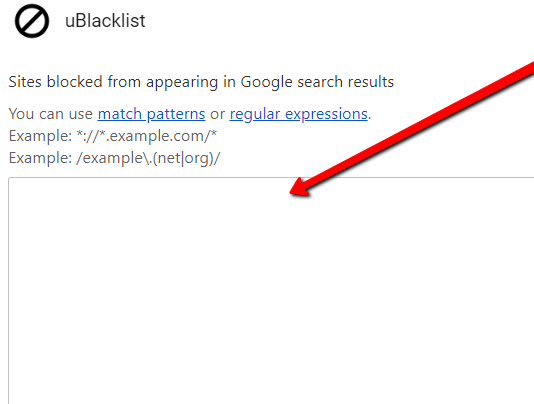
File Edithosts
Un'altra opzione è quella di modificare il file hosts. Per fare ciò, vai su Windows>System32>driver>ecc. Fai clic con il pulsante destro del mouse sul file hosts.
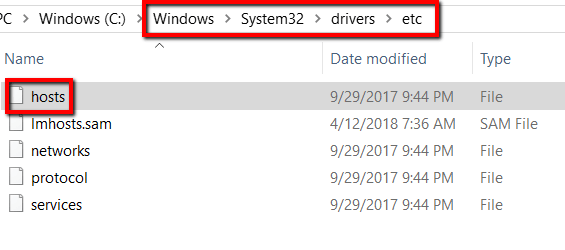
Quindi aprilo usando Blocco note.
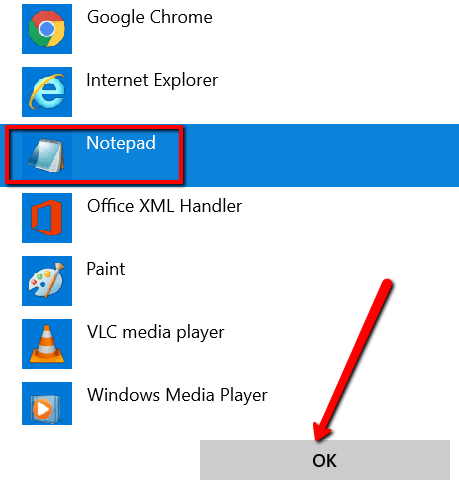
Scorri verso il basso il file hosts.
Puoi lasciarlo così com'è. Puoi anche eliminare il contenuto con gli hash in modo da poter avere un cleanfile.
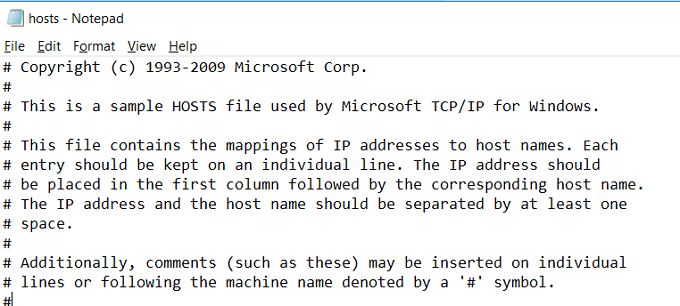
Ad ogni modo, digitando "127.0.0.1" e quindi "localhost".
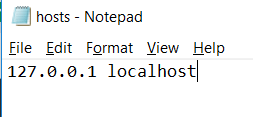
Ora, inserisci lo stesso gruppo di numeri nella riga successiva. Invece di digitare "localhost", inserisci il nome del sito Web che desideri bloccare.